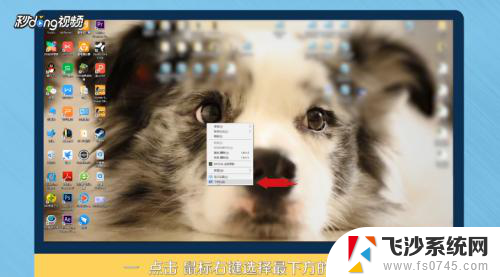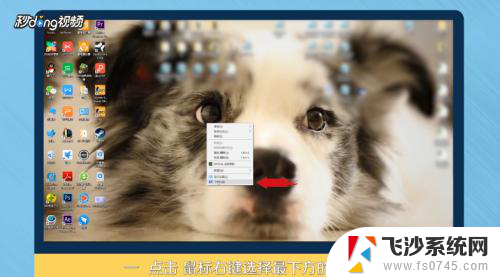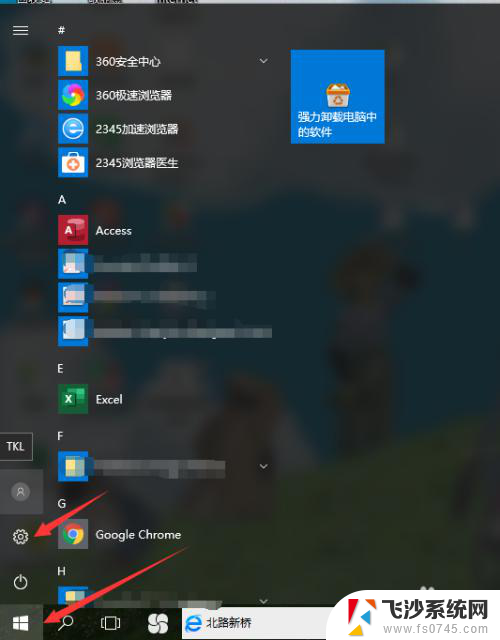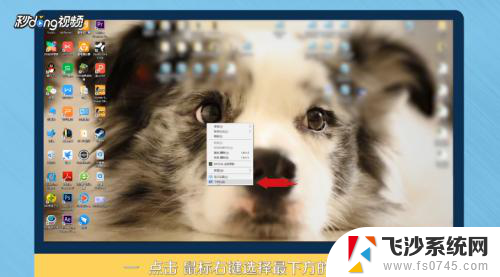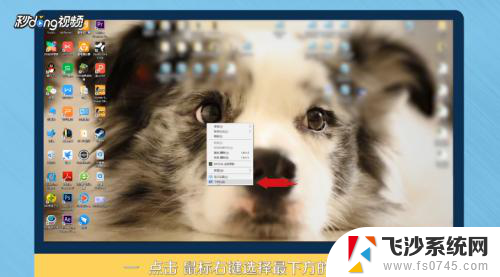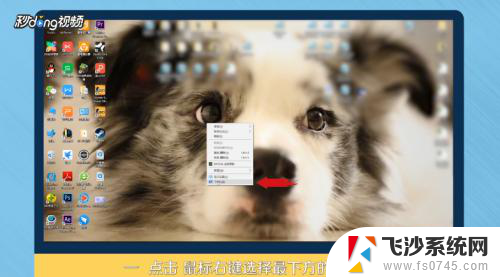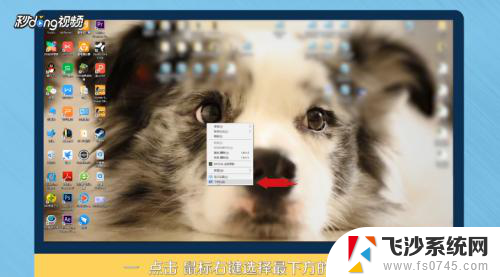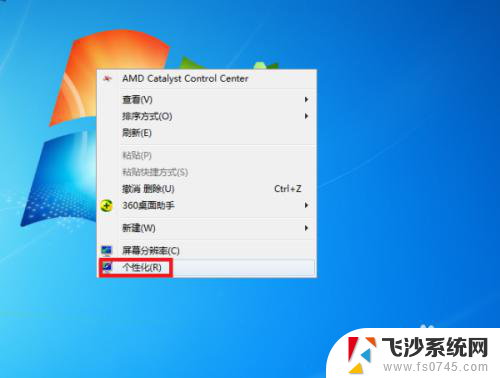怎么换屏幕的壁纸 如何在Windows系统上更换电脑桌面壁纸
更新时间:2024-01-15 16:56:56作者:xtang
在数字化时代,人们对于电脑的使用已经成为生活中不可或缺的一部分,而桌面壁纸作为电脑界面的装饰,能够为我们带来愉悦的视觉体验。有些人可能对于如何在Windows系统上更换电脑桌面壁纸感到困惑。换屏幕的壁纸其实并不复杂,只需简单几步操作,就能让你的电脑焕然一新。接下来我们将为大家详细介绍如何在Windows系统上更换电脑桌面壁纸,让你的电脑界面与众不同。
步骤如下:
1方法一:点击鼠标右键,选择最下方的“个性化”。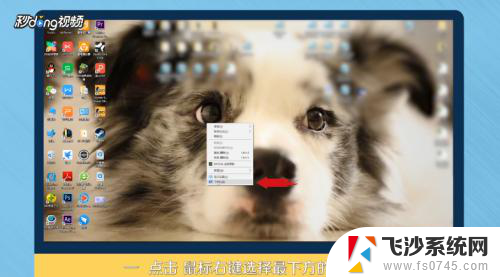 2选择背景中的“浏览”。
2选择背景中的“浏览”。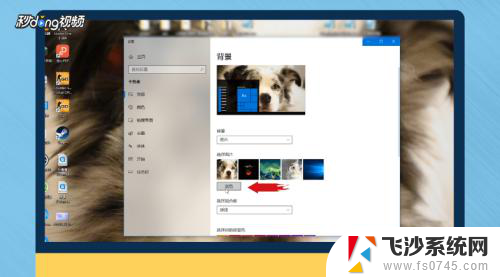 3点击进入后,找到自己下载壁纸的存储位置。
3点击进入后,找到自己下载壁纸的存储位置。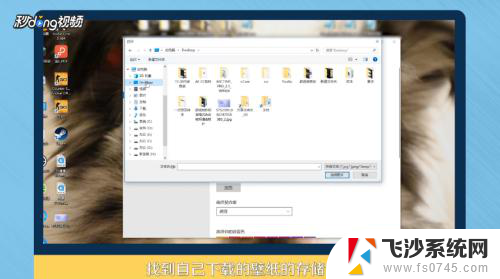 4点击“选择图片”。
4点击“选择图片”。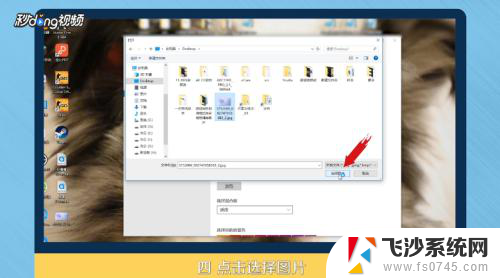 5方法二:选择桌面上的图片,双击打开。
5方法二:选择桌面上的图片,双击打开。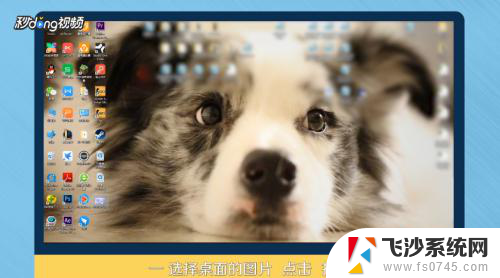 6在图片上,点击鼠标右键。
6在图片上,点击鼠标右键。 7选择“设置为桌面背景”。
7选择“设置为桌面背景”。 8总结一如下。
8总结一如下。 9总结二如下。
9总结二如下。
以上就是更换屏幕壁纸的全部内容,如果有不清楚的用户,可以参考以上小编的步骤进行操作,希望能对大家有所帮助。